![]() С помощью пяти меньших, но лучших Совет и Ухищрения можно использовать при работе с Excel быстро много Время уменьшить. Когда-то был Kleine выбор составлен. Взгляд определенно стоит того.
С помощью пяти меньших, но лучших Совет и Ухищрения можно использовать при работе с Excel быстро много Время уменьшить. Когда-то был Kleine выбор составлен. Взгляд определенно стоит того.
1. Заполните несколько листов или ячеек одновременно.
В обширный анализ данных или также в Kleinen Задачи всегда бывает, что либо несколько Столы по идентичным формулам или в таблице несколько Zellen с тем же содержание gefüllte Верден Мюссен.

Um несколько Столы для одновременного заполнения определенных позиций формулами или другим контентом, щелчки один заранее с подавленный клавиша управления все желаемое Tabelle an. Отмечен Столы можно узнать по этому белый Фон всадника.
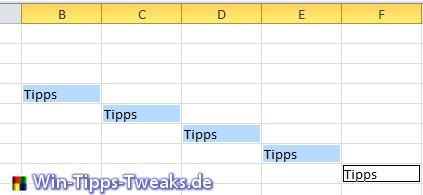
несколько Zellen аналогичным образом заполняются одновременно. Прежде всего, всем Zellen с подавленный клавиша управления знак. Теперь содержимое вставлено и с помощью комбинации клавиш CTRL + ЭЙНГАБЕ подтвердил.
Четырехцветный Excel
|
2. Прыгните в другую сторону после входа в ячейку.
Все это знают Проблема , после один Ввод ячеек прыгает Отметить в falsche Направление. Чтобы это можно было лучше контролировать в будущем, нужно иметь Сделать вариант.
О Start > опции вы открываете Параметры Excel. Левый становится ссылкой расширенный выбрано, а затем через раскрывающееся меню Варианты редактирования умереть желательно Направление выбран.
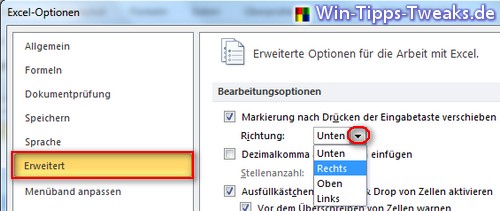
3. Разделите текст на несколько столбцов.
Если Excel-файл созданный, в котором можно найти определенный список данных, или один скопировано что-то из внешний Источник затем в Excel вставить, этого часто хочется Данные на несколько столбцы разделить. С Функция Текст in столбцы нет проблем.
Небольшой Пример может выглядеть так:
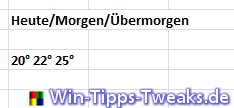
Теперь хотелось бы каждый Тег с ассоциированным Температура в каждом Eine Колонка приносить.
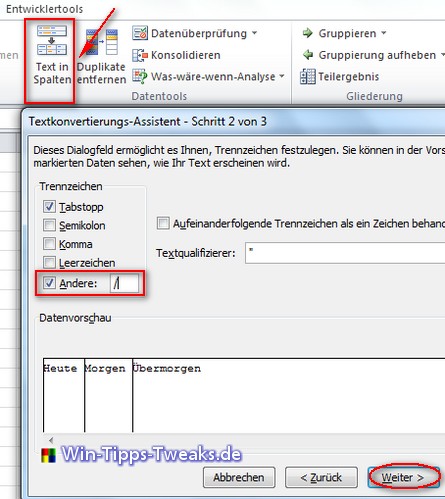
для этого отмеченный один первый клетка а затем выберите на вкладке Данные > Текст in столбцы, в первый шаг это вариант Отдельно помечать. в Zweiten шаг затем указывается, посредством чего содержание бисланг getrennt стал. Выше более и Полный затем содержимое помещается в каждый столбец. То же самое и с температурами, только отметьте пространство разделителем. Что Результат то выглядит так:
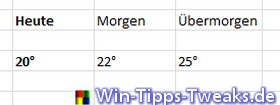
4. Переход к определенным позициям в таблице.
в один Tabelle можно сделать с помощью комбинации клавиш CTRL + Стрелка после право или Стрелка после ниже либо в последний Колонка или последний ряд созданной таблицы Шпрингене. Но это должно быть bereits Eine клетка в Tabelle отмеченный быть, sonst перепрыгивает в Excel Колонка XFD или ряд 1048576.
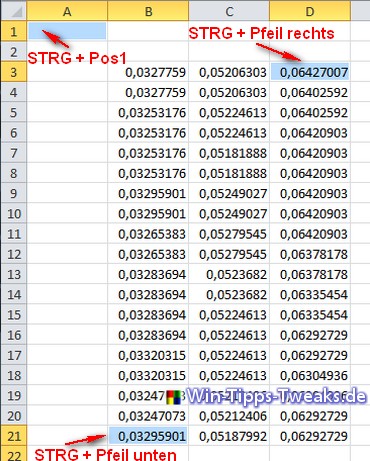
С комбинацией CTRL + Home Excel всегда переходит к клетка A1. Вы также можете использовать CTRL + Изображение вверх или Картинка вниз по Перейти к рабочим листам.
5. Используйте список выбора Excel.
сусло в один Колонка различный содержание быть вставлен, и это wiederholen возможно, через нерегулярные промежутки времени, тогда существует вероятность того, что он создан Excel список выбора zu benutzen.
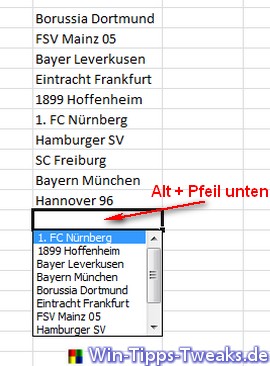
Вы должны быть прямыми под дер- letzten завершенный клетка находятся в столбце, то это возможно через сокращенный ALT + Стрелка после ниже один автоматически сгенерирован Excel список выбора zu использование.
| прозрачность: | Эта статья может содержать партнерские ссылки. Они ведут непосредственно к провайдеру. Если через него совершается покупка, мы получаем комиссию. Никаких дополнительных затрат для вас не потребуется! Эти ссылки помогают нам рефинансировать работу win-tipps-tweaks.de. |
Этот совет взят с сайта www.win-tipps-tweaks.de.
© Авторские права Майкл Хилле
предупреждение:
Неправильное использование редактора реестра или его подсказок может вызвать серьезные системные проблемы, которые могут потребовать переустановки операционной системы. Вы вносите изменения в файлы реестра и пользуетесь советами на свой страх и риск.



